MS Word文書を強化したり、より魅力的に見せたりするために、最初と最後に空白のページを追加するユーザーもいます。 また、見た目もよりプロフェッショナルになりますが、MS Officeアプリの初心者であるほとんどのWindowsユーザーは、その方法がわかりません。 新しい空白のページを追加すると、スペースバーを押し続けるか、キーを入力して新しいページにアクセスするだけです。これは非常に面倒です。 仕事。
したがって、この投稿では、ドキュメントの任意の場所に空白のページを追加または挿入する2つの方法を示しています。 あなたもそうするのにいくらかの困難に直面しているなら、あなたは正しい場所に来ました。 詳細については、この投稿を読み続けてください。
MSWord文書に空白ページを追加する方法
ステップ1: 開ける the 語 を押してシステム上のアプリ ウィンドウズ キーとタイピング 語。
ステップ2:次に、 入る 単語アプリを開くキー。
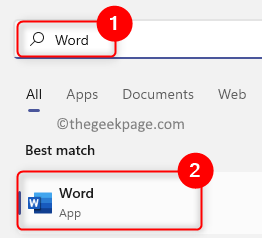
広告
ステップ3:クリック 空白のドキュメント または、コンピュータから既存のWordファイルを選択して、ドキュメントの製図を終了します。

ステップ4:空白ページを追加する場所にカーソルを置きます。
ステップ5:次に、 入れる 以下に示すように、トップバーメニューのタブ。
ステップ6:左隅にあるをクリックします 空白ページ オプションを1回指定すると、単語ドキュメントにカーソルを置いた場所に新しい空白のページが1つ挿入されます。
ノート: さらにページを追加する場合は、何度もクリックします。
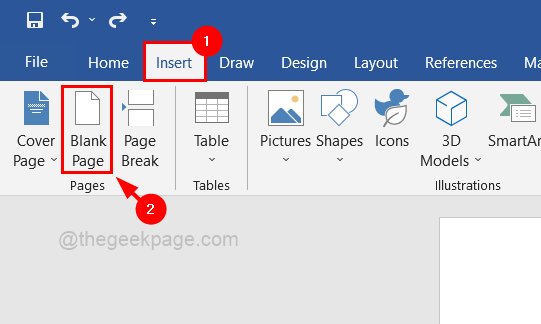
ステップ7:空白ページを追加する別の方法は、[レイアウト]タブを使用することです。
ステップ8:最初にに行く必要があります レイアウト 追加する必要のある場所にカーソルを置いた後、タブをクリックします。
ステップ9:次に、 休憩 ドロップダウンメニューでオプションを確認できます。
ステップ10:クリック ページ リストの一番上にカーソルを置いた行からの区切りを追加し、カーソルを新しいページの先頭に移動します。
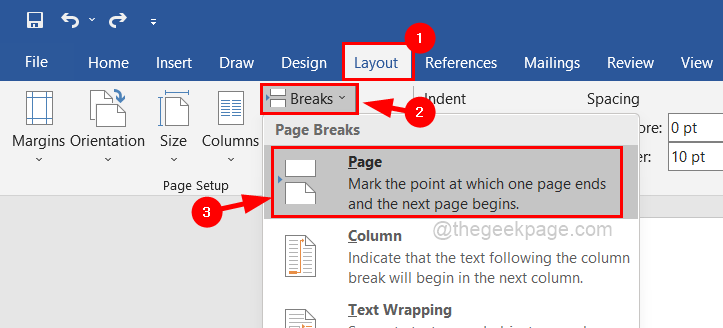
これは、カーソルがドキュメントの最初または最後に置かれているが、 真ん中、[挿入]タブの[空白ページ]オプションは、単語内の任意の場所に新しい空白ページを追加します 資料。
この投稿は参考になりましたか? ご不明な点がございましたら、以下にコメントを残してください。
ステップ1 - ここからRestoroPC修復ツールをダウンロードします
ステップ2 -[スキャンの開始]をクリックして、PCの問題を自動的に見つけて修正します。


